Kā iespējot Bluetooth savā Google Stadia kontrollerī
Iespējams, Google Stadia vairs nav, taču vēl ir laiks, lai atdzīvinātu savu Stadia kontrolieri. Tālāk ir norādīts, kā oficiālajā Stadia kontrollerī varat pārslēgt Bluetooth režīmu.
Google Stadia, mākoņpakalpojums, kas bija apņēmies iekarot konsoļu spēļu tirgu, vairs nav. Neskatoties uz intriģējošo funkciju kopumu, tostarp iespēju jebkurā vietā turpināt darbu no vietas, kur pabeidzāt Ar Stadia saderīgu ierīci, neatkarīgi no tā, vai tas ir tālrunis, televizors vai klēpjdators, Stadia vienkārši nevarēja saprast masu.
Google oficiāli likvidēja Stadia 2023. gada 18. janvārī, un, lai gan lietotāji ir saņēmuši atmaksu par digitālos pirkumus, kas veikti pakalpojumā, jums varētu rasties jautājums, kur tas atstāj fizisko Stadia kontrolieris? Par laimi jebkuram Stadia lietotājam Google ir izlaidis labojumu, kas ļauj izmantot Stadia kontrolieri, izmantojot Bluetooth. Tomēr ņemiet vērā, labojums ir pieejams tikai līdz 2023. gada 31. decembrim, tādēļ, ja vēlaties iespējot Bluetooth savā Stadia kontrollerī pirms izslēgšanas punkta, jums jāveic šīs darbības.
Kas jums būs nepieciešams:
- Stadia kontrolieris
- USB-C kabelis
- Klēpjdators/dators
Īsā versija:
- Dodieties uz Stadia Bluetooth režīma vietne un noklikšķiniet uz "Pārslēgties uz Bluetooth režīmu"
- Noklikšķiniet uz "Sākt" sadaļā Pārslēgties uz Bluetooth režīmu
- Pievienojiet Stadia kontrolieri
- Noklikšķiniet uz “Atļaut pārlūkam Chrome verificēt”
- Atlasiet “Stadia Controller rev. A, pēc tam noklikšķiniet uz "Savienot"
- Izpildiet ekrānā redzamās darbības
- Noklikšķiniet uz “Atļaut pārlūkam Chrome lejupielādēt”
- Atlasiet “SP Blank RT Family” un pēc tam noklikšķiniet uz “Savienot”.
- Noklikšķiniet uz “Atļaut Chrome instalēt”
- Atlasiet “USB KOMPOZĪTĀ IERĪCE”, pēc tam noklikšķiniet uz “Savienot”
- Tagad jūsu Stadia kontrollerī ir iespējots Bluetooth
-
Solis
1Dodieties uz vietni Stadia Bluetooth Mode un noklikšķiniet uz Pārslēgties uz Bluetooth režīmu.

Klikšķis šeit lai dotos uz vietni Stadia Bluetooth Mode, un pēc tam lapas centrā noklikšķiniet uz pogas Pārslēgt uz Bluetooth režīmu.

-
Solis
2Noklikšķiniet uz "Sākt" sadaļā Pārslēgties uz Bluetooth režīmu

Kreisajā pusē redzēsit lodziņu ar nosaukumu "Pārslēgties uz Bluetooth režīmu". Šajā lodziņā noklikšķiniet uz pogas Sākt.

-
Solis
3Pievienojiet Stadia kontrolieri

Izmantojiet USB-C kabeli, lai pievienotu Stadia kontrolieri datoram vai klēpjdatoram, pēc tam noklikšķiniet uz Turpināt.

-
Solis
4Noklikšķiniet uz “Atļaut pārlūkam Chrome verificēt”

Lai pārietu uz nākamo darbību, lapas centrā noklikšķiniet uz pogas Atļaut pārlūkam Chrome pārbaudīt. Pārlūkprogrammas augšdaļā tiks atvērts uznirstošais logs.

-
Solis
5Atlasiet “Stadia Controller rev. A, pēc tam noklikšķiniet uz "Savienot"

Tikko parādītajā uznirstošajā logā atlasiet Stadia Controller rev. A” un pēc tam noklikšķiniet uz “Savienot”, lai turpinātu.

-
Solis
6Izpildiet ekrānā redzamās darbības

Šai sadaļai jums būs jāatvieno Stadia kontrolleris un pēc tam jātur nospiesta poga “trīs punkti”, kad to atkal pievienojat. Turot nospiestu pogu "trīs punkti", vienlaikus nospiediet Google palīga, Y un A pogas.

-
Solis
7Noklikšķiniet uz “Atļaut pārlūkam Chrome lejupielādēt”

Lapā Lejupielādēt Bluetooth režīma atjauninājumus noklikšķiniet uz “Atļaut Chrome lejupielādēt” ekrāna centrā. Kad to izdarīsit, tiks parādīts cits uznirstošais logs.

-
Solis
8Atlasiet “SP Blank RT Family” un pēc tam noklikšķiniet uz “Savienot”.
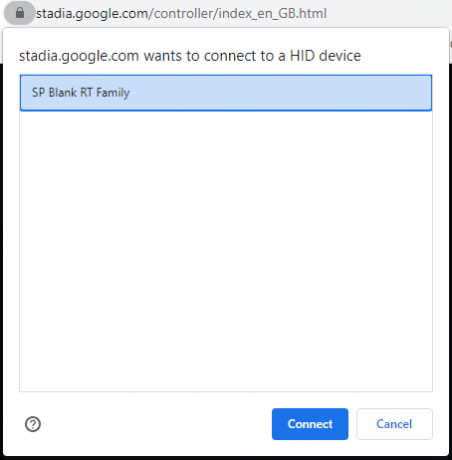
Šajā otrajā uznirstošajā sarakstā atlasiet “SP Blank RT Family”, pirms noklikšķiniet uz “Savienot”.
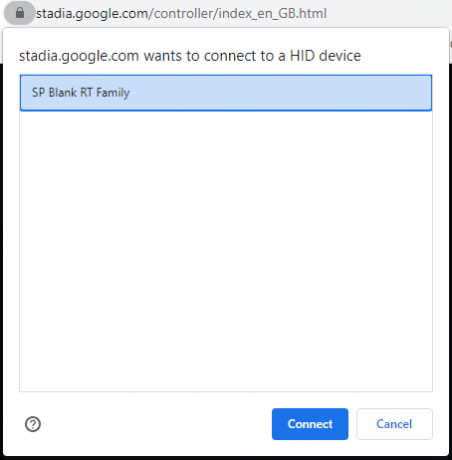
-
Solis
9Noklikšķiniet uz “Atļaut Chrome instalēt”

Kad lejupielāde ir pabeigta, nākamajā darbībā noklikšķiniet uz “Atļaut Chrome instalēt”. Tiks parādīts trešais un pēdējais uznirstošais logs.

-
Solis
10Atlasiet “USB KOMPOZĪTĀ IERĪCE”, pēc tam noklikšķiniet uz “Savienot”

Šajā pēdējā uznirstošajā ekrānā atlasiet “USB KOMPOZĪTĀ IERĪCE” un pēc tam noklikšķiniet uz “Savienot”, lai pabeigtu procesu.

-
Solis
11Tagad jūsu Stadia kontrollerī ir iespējots Bluetooth

Tagad varat brīvi savienot savu Stadia kontrolieri ar saderīgām Bluetooth ierīcēm.

Vienlaicīgi turiet nospiestu Stadia un Y pogu, lai Stadia kontrollerī pārietu Bluetooth savienošanas pārī režīmā.
Kad mirgo oranžā krāsā, Stadia kontrolleris ir savienošanas pārī režīmā. Balta mirgojoša gaisma nozīmē, ka kontrolleris veido savienojumu ar pēdējo pārī savienoto ierīci, savukārt nepārtraukta balta gaisma norāda, ka kontrolleris ir savienots ar ierīci.
Jums varētu patikt…

Kā nokļūt darbvirsmas režīmā Steam Deck
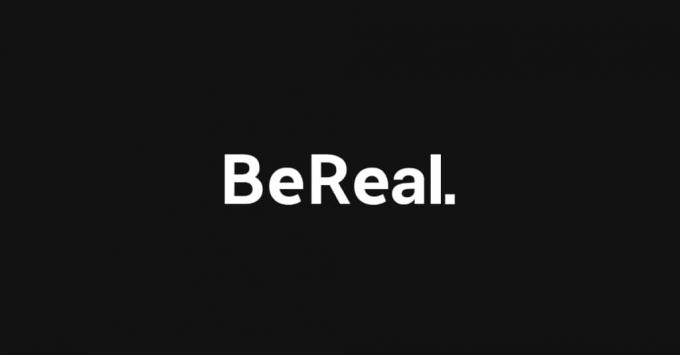
Kā izslēgt atrašanās vietas kopīgošanu programmā BeReal

Kā kopīgot ekrānu, izmantojot tālummaiņu

Kā pārsūtīt Whatsapp ziņojumus no iOS uz Android

Kā anulēt Xbox Game Pass

Kā izdzēst savu TikTok kontu
Kāpēc uzticēties mūsu žurnālistikai?
Uzņēmums Trusted Reviews tika dibināts 2004. gadā, lai sniegtu mūsu lasītājiem izsmeļošus, objektīvus un neatkarīgus padomus par to, ko iegādāties.
Mūsdienās mums ir miljoniem lietotāju mēnesī no visas pasaules, un gadā mēs novērtējam vairāk nekā 1000 produktu.



